

作者: Nathan E. Malpass, 最新更新: 2021年2月24日
想知道如何将iPhone联系人转移到LG设备吗? 本指南将告诉您有关操作方法。 阅读整个指南以了解详细信息。
您需要多个智能手机或设备上的联系人副本吗? 例如,如果您购买了新的LG设备并需要其中的联系人,则必须从旧手机(也许是iPhone)上转移它们。
只有一台设备的日子已经一去不复返了。 如今,人们拥有多个智能手机,笔记本电脑甚至平板电脑。 因此,为了方便起见,您可能希望在所有这些设备上复制联系人。
本指南将重点关注 如何将iPhone联系人转移到LG 设备。 在小工具方面,LG和Apple的iPhone都是流行的品牌名称。 因此,如果您同时拥有两个“品牌”世界中最好的一面,请坐着并准备进行信息通报。

第1部分:将iPhone联系人转移到LG:前提和原因第2部分:将iPhone联系人转移到LG的最简单方法第3部分:其他转移联系人的方法第4部分:结论
当您将iPhone联系人转移到LG设备时,实际上是在进行跨平台迁移。 这是因为iPhone由Apple制造并使用iOS。 另一方面,LG设备通常是使用自己的相应操作系统的Android设备。
通常,在两个相对的平台之间交叉是一个大问题。 但是,如今情况并非如此。 有许多第三方工具或应用程序可以帮助您完成工作。
现在,您可能需要将iPhone联系人复制到您的 LG智能手机 由于不同的原因。 例如,大多数人希望省去自己总是检查另一部电话以查找将在另一部设备中拨打的号码的麻烦。 真烦人
另一个原因是要在另一台设备上备份所有联系人。 在多个小工具上拥有文件副本是确保它们不会丢失的好方法。 这是真的,尤其是如果您错误地删除了设备中的联系人(或其他类型的文件)。
因此,您准备转移联系人了吗? 请阅读以下内容,了解如何操作。
由于我们需要跨越两个不同的平台,因此强烈建议您使用FoneDog电话传输将iPhone联系人传输到LG设备。 所述软件非常适合 传输文件 在iOS,Android和计算机设备中。
它支持 最新的iOS 和Android操作系统。 此外,该软件还带有免费的HEIC转换器和铃声制作工具。 伟大的事情 FoneDog电话转移 是否可以让您使用该软件进行免费试用。 如果您对产品不满意,甚至可以享受30天退款保证。
以下是使用该软件将iPhone联系人转移到LG设备的步骤:
首先,您必须从工具中下载该工具 官方网站在这里。 然后,将其安装在计算机上。 之后,您必须启动软件并将iPhone连接到计算机。 FoneDog电话转接将自动识别它。
在此步骤中,您必须选择“联系人”作为要传输到计算机的文件类型。 然后,您必须选择所需的特定联系人。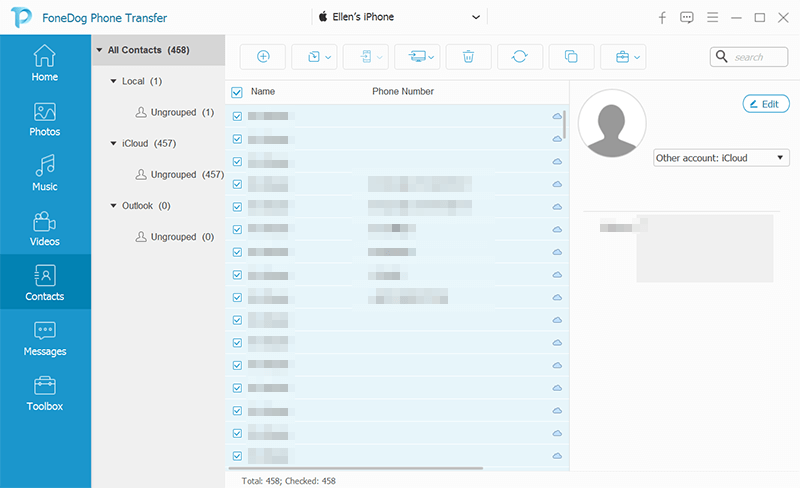
在第三步中,您必须单击“导出到PC”以将选定的联系人传输到计算机。 建议您选择“作为CSV”,因为它是公认的格式。 您也可以选择其他文件类型。 然后,选择目标文件夹并开始导出。 等待该过程完成。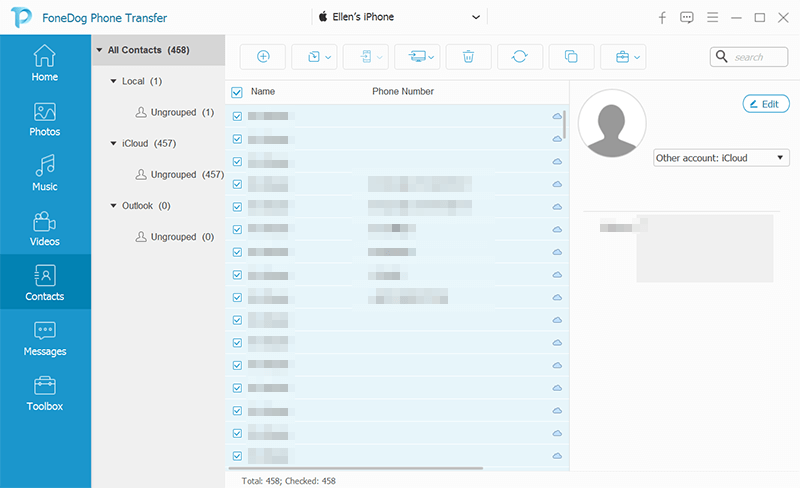
现在,您必须断开iPhone与计算机的连接并连接LG设备。 然后,您只需再次启动FoneDog即可识别新的小工具。 之后,选择联系人,然后选择界面顶部的“导入”图标。 选择您之前在步骤3中保存的文件。到此,您已经完成了将iPhone联系人移至LG智能手机的过程。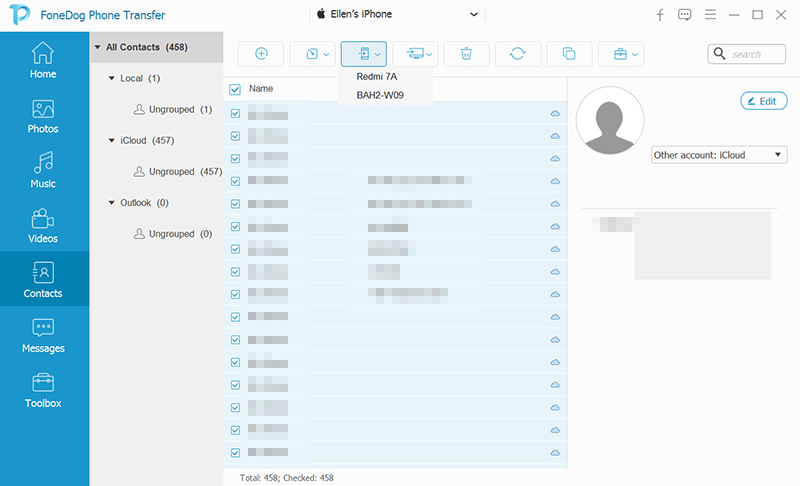
人们也读如何将联系人从iPhone转移到iPhone从iPhone到iPhone传输照片的3种方法
还有其他方法可以将iPhone联系人转移到LG设备。 以下是其中一些:
方法01:从iCloud转移到Google帐户
对于此方法,您将需要台式计算机或便携式计算机。 以下是有关操作步骤:
步骤01 –使用您的iPhone并访问“设置”。 使用您的Apple ID及其相应的密码登录到iCloud平台。 现在,激活“联系人”选项并将其与您的iCloud帐户同步。
步骤02 –使用您的计算机并访问 iCloud网站 使用您的网络浏览器。 选择“联系人”以使所有联系人的概述都同步到该帐户中。 按看起来像齿轮的“设置”,它位于界面的左下部分。 然后,选择“导出vCard”。 通过此操作,您的联系人将作为VCF文件保存到计算机。
步骤03 –使用计算机上的网络浏览器转到Google通讯录。 选择“更多”,然后选择“导入”。 选择以前保存的VCF文件,然后按“导入”。 届时,联系人将在您的Google帐户中。
步骤04 –使用LG Phone并登录到您之前将联系人导入到的Google帐户。 现在,联系人将同步到您的LG手机。
方法2:与iTunes同步
该方法用于使用您的iTunes和Google帐户将iPhone联系人转移到LG。 当然,您必须确保LG手机已连接到Google帐户,您将在其中同步iPhone联系人。
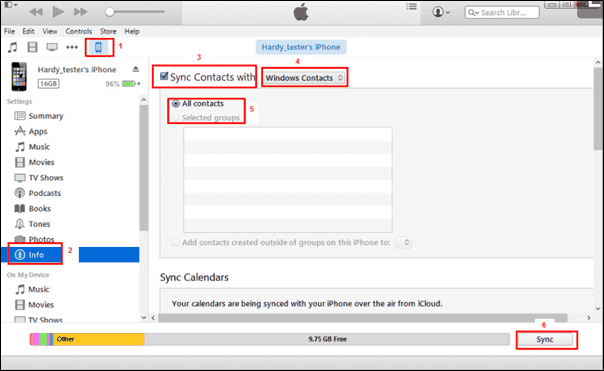
以下是如何执行此操作的步骤:
步骤01 –您必须使用计算机打开iTunes,然后将iPhone与其连接。 然后,按位于界面顶部的设备图标。
步骤02 –您将看到“摘要页面”。 在此部分中,您必须选择标有“信息”的标签。
步骤03 –在右侧窗格中,选中“与联系人同步”框。 然后,选择“ Google联系人”。 之后,按“同步”按钮。 现在,连接到LG的Google帐户将拥有所有iPhone联系人。 因此,您的LG设备中也将包含联系人。
您已经了解了三种将iPhone联系人转移到LG设备的方法。 这些方法是在第二台智能手机或平板电脑上备份联系人的好方法。 这样,它们不会迷路,您可以方便地使用它们。
在这三种方法中,将联系人从一台设备移动到另一台设备的最佳方法是通过FoneDog电话传输。 对于那些需要传输联系人的人来说,这也是一个极好的工具,对于那些希望传输不同类型文件的人来说,这也是一个极好的工具。
如果您希望获得FoneDog电话转移,可以通过以下方式获得 在这里访问他们的网站。 他们已经为您免费试用该软件。 另外,他们也有30天退款保证。 立即下载该工具!
发表评论
评论
热门文章
/
有趣乏味
/
简单困难
谢谢! 这是您的选择:
Excellent
评分: 4.7 / 5 (基于 59 评级)